
Obsah:
- Autor John Day [email protected].
- Public 2024-01-30 11:58.
- Naposledy zmenené 2025-01-23 15:05.

V tomto návode vám ukážem, ako pripojiť LCD k I2C, ktorý bude mať iba 4 piny na ovládanie a používanie LCD. Začnime teda.
Krok 1: Videonávod


Krok 2: Vytvorte zoznam prvkov


Na tento projekt budete potrebovať:
- LCD 2 × 16 alebo 4 × 20
- i2c pre LCD
- Arduino
- 4 drôty
Krok 3: Pripojenia



Pripojenie:
- GND až GND
- VCC až 5V
- SDA na SDA alebo A4
- SCL na SCL alebo A5
Krok 4: Modul adresy I2c
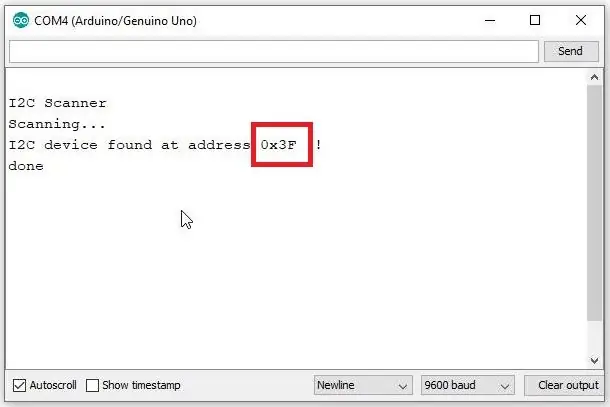
Pred použitím nášho displeja musíme poznať jeho adresu. Môžeme to urobiť pomocou kódu skenera I2C. Akonáhle budeme mať adresu I2C, môžeme túto hodnotu nahradiť v ukážkovom kóde a začať ju používať. Stiahnite si skicu a nahrajte do svojho Arduina. Potom otvorte Sériový monitor a skopírujte adresu.
Krok 5: Nakonfigurujte a otestujte Arduino IDE
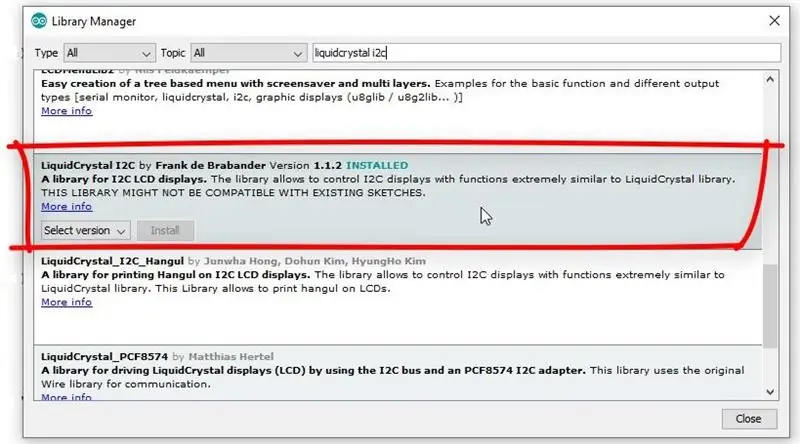

Teraz môžeme prejsť na príslušný program. Nainštalujte knižnicu LiquidCrystal_i2c od Franka de Brabander. Nastavte adresu a veľkosť svojho i2c HD44780 my 0x3F. Nastavte kontrast pomocou potenciometra. Adresu modulu i2c môžete zmeniť skratovaním za A0, A1 a/alebo A2.
Odporúča:
Ako používať 20x4 znakový LCD displej I2C s Arduino: 6 krokov

Ako používať znakový LCD displej 20x4 I2C s Arduino: V tomto jednoduchom návode sa naučíme používať znakový LCD displej 20x4 I2C s Arduino Uno na zobrazenie jednoduchého textu „Hello World. Pozrite si video
Ako používať ESP8266 ako webový server: 5 krokov

Ako používať ESP8266 ako webový server: Ahoj, v súčasnosti používam Windows 10, NodeMCU 1.0 a tu je zoznam softvéru, ktorý som použil, a sprievodcov inštaláciou, ktorých som sa držal: Arduino IDE Použili sa ďalšie dosky pre esp8266 SpiffLibrary: Websocket Na server som použil NodeMCU obsluhovať súbor HTML, som
Visuino Ako používať tlačidlo ako vstup na ovládanie vecí ako LED: 6 krokov

Visuino Ako používať tlačidlo ako vstup na ovládanie vecí ako LED: V tomto návode sa naučíme, ako zapnúť a vypnúť LED diódu jednoduchým tlačidlom a Visuino. Pozrite si ukážkové video
Ako používať terminál Mac a ako používať kľúčové funkcie: 4 kroky

Ako používať terminál Mac a ako používať kľúčové funkcie: Ukážeme vám, ako otvoriť terminál MAC. V termináli vám tiež ukážeme niekoľko funkcií, ako napríklad ifconfig, zmena adresárov, prístup k súborom a arp. Ifconfig vám umožní skontrolovať vašu IP adresu a vašu MAC adresu
Ako používať Wiimote ako počítačovú myš pomocou sviečok ako senzora !!: 3 kroky

Ako používať Wiimote ako počítačovú myš pomocou sviečok ako senzora !!: Táto príručka vám ukáže, ako prepojiť diaľkový ovládač Wii Remote (Wiimote) s počítačom a používať ho ako myš
